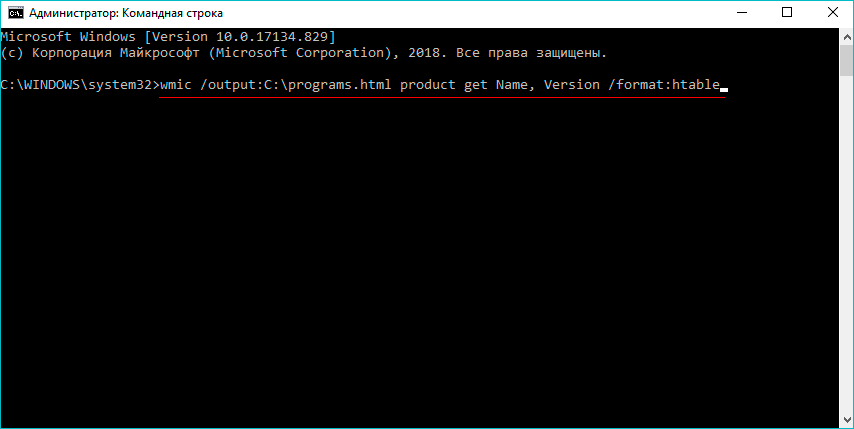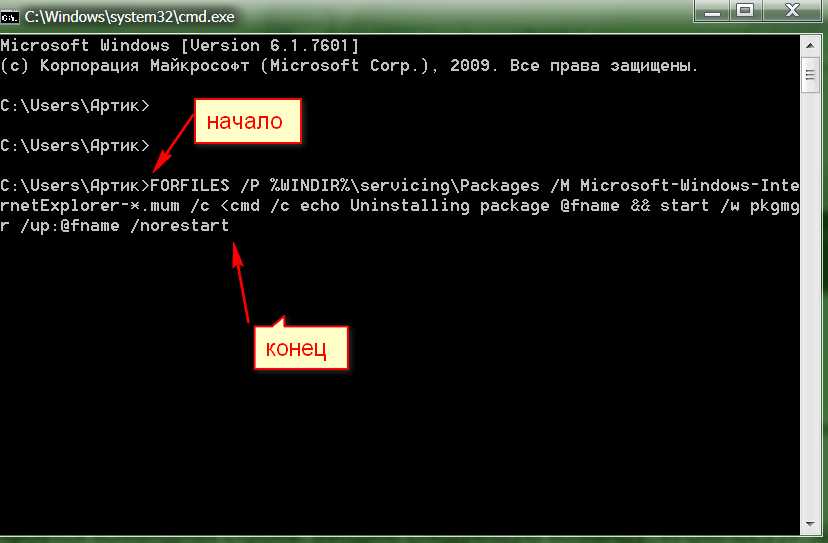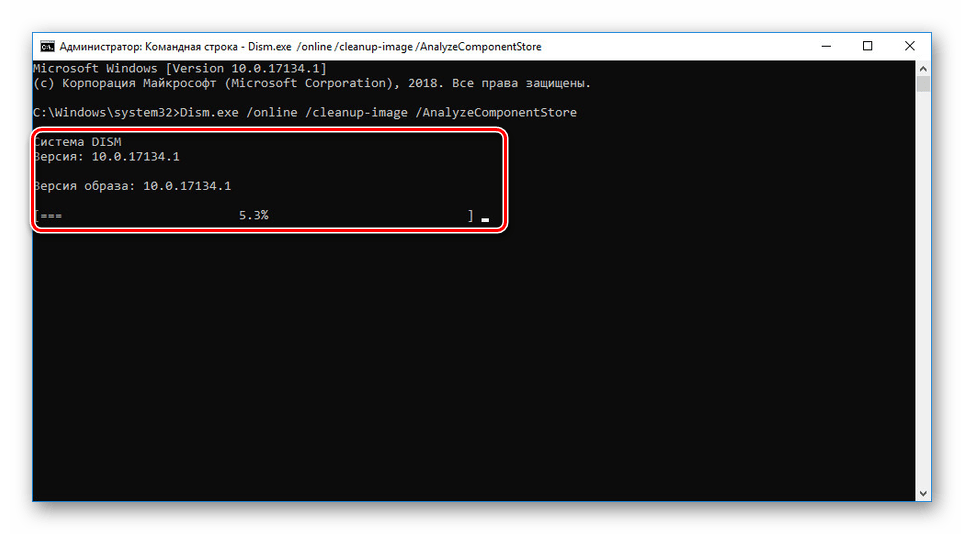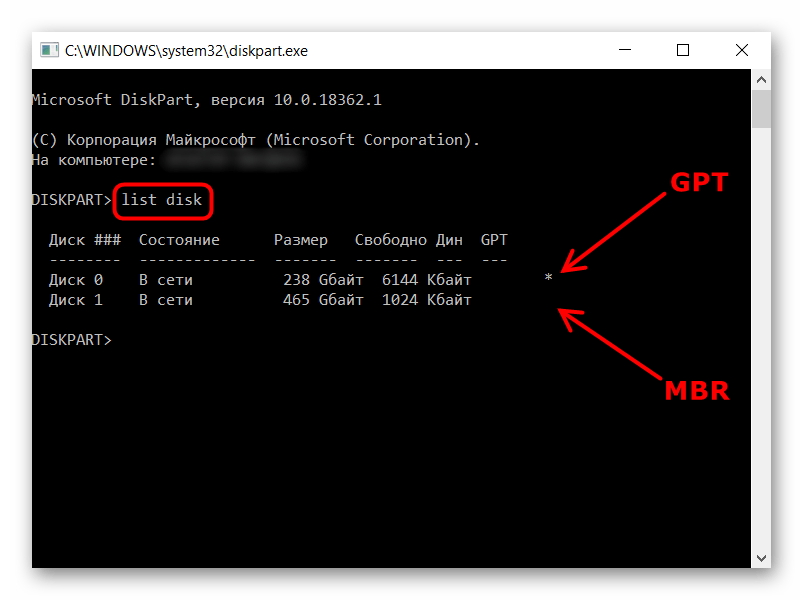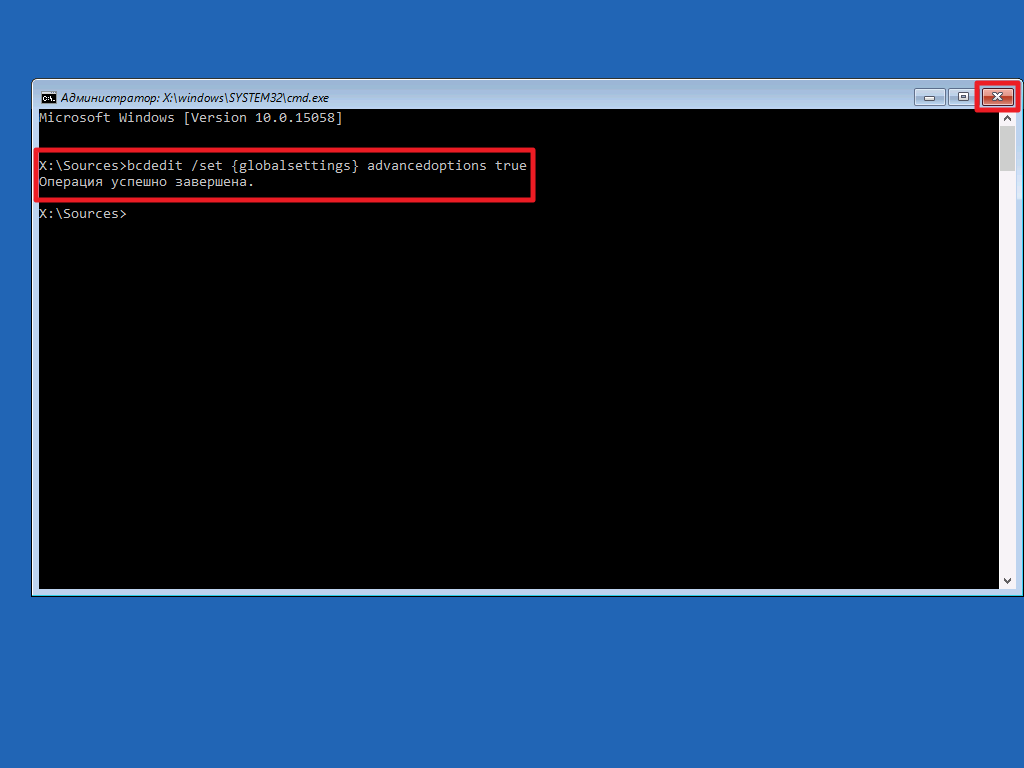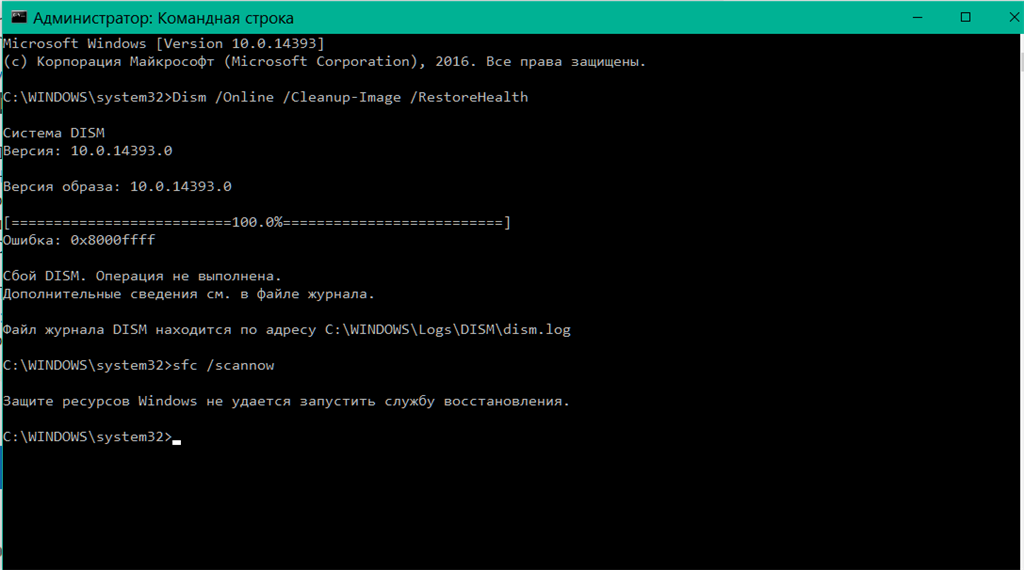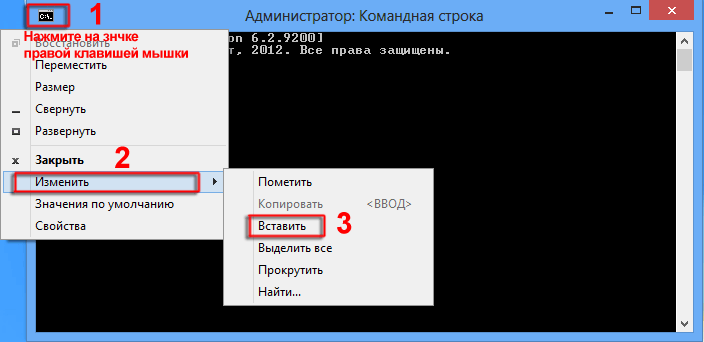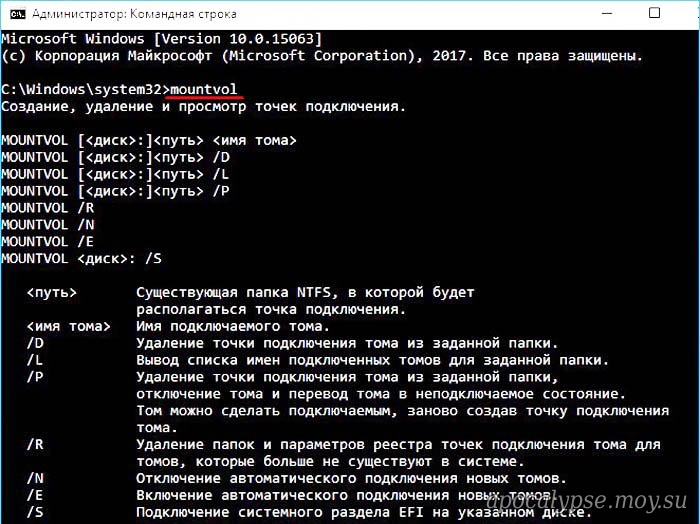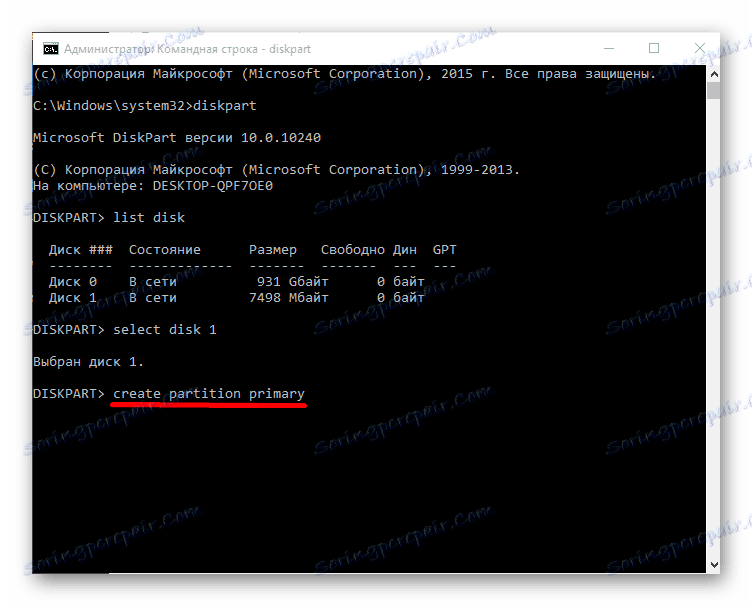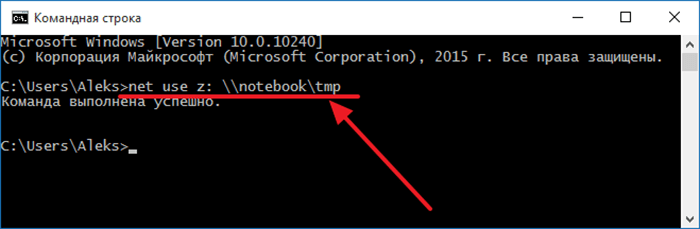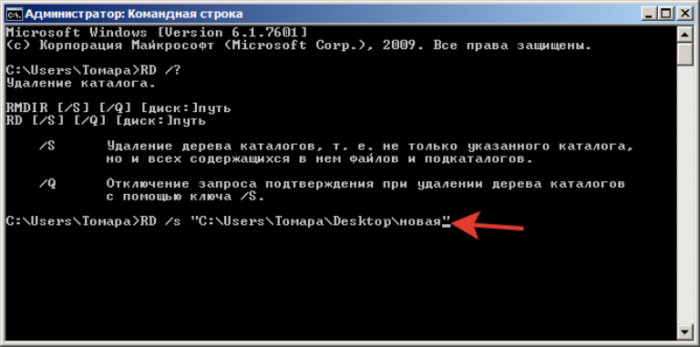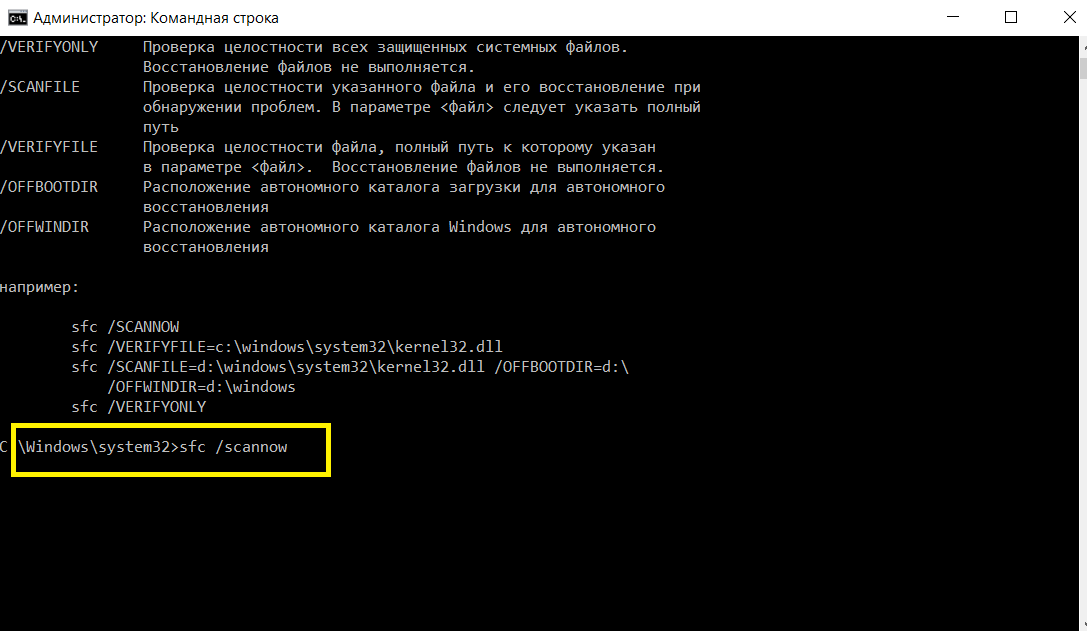Удаление точки доступа Wi-Fi через командную строку: пошаговое руководство
В этой статье вы узнаете, как быстро и просто удалить точку доступа через командную строку, следуя нескольким простым шагам. Эти советы помогут вам эффективно управлять вашими сетями Wi-Fi с помощью встроенных инструментов Windows.
Откройте командную строку с правами администратора. Для этого нажмите Win + X и выберите Командная строка (администратор).
На системном диске этого компьютера нет точек восстановления Windows 10
Введите команду netsh wlan show profiles и нажмите Enter, чтобы увидеть список всех сохраненных Wi-Fi сетей на вашем компьютере.
Как создать точку доступа Wi-Fi в Windows 10 с командной строки
Найдите имя (SSID) точки доступа, которую вы хотите удалить, в списке профилей.
Как удалить файл и папку через командную строку CMD
Введите команду netsh wlan delete profile name=Имя_профиля и нажмите Enter, заменяя Имя_профиля на точное имя сети.
Как удалить WiFi сеть в Windows 10
Убедитесь, что профиль был успешно удален, снова введя команду netsh wlan show profiles.
Как удалить файл с помощью командной строки
Если профиль все еще присутствует, проверьте правильность написания имени профиля и повторите удаление.
Используйте команду netsh wlan delete profile * для удаления всех сохраненных профилей, если необходимо очистить все сети.
Помните, что удаление профиля не отключает автоматическое подключение к сети, если она доступна. Для этого используйте команду netsh wlan set profileparameter name=Имя_профиля connectionmode=manual.
Как удалить пользователя через командную строку Windows 10
Используйте команды netsh wlan add profile filename=путь_к_файлу.xml для восстановления профиля из резервной копии.
Рекомендуется регулярно проверять и очищать список сохраненных профилей для поддержания безопасности вашей сети.